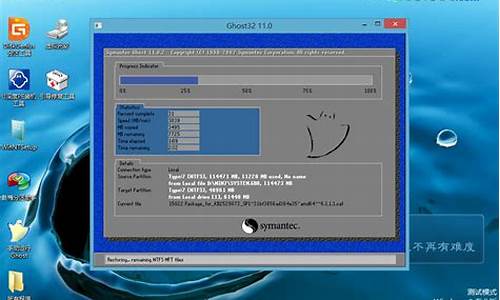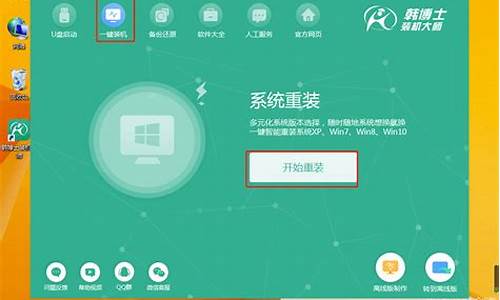电脑系统故障维修_电脑系统故障修复工具

电脑启动问题是电脑使用过程中常见的问题之一。本文将介绍8种解决电脑启动问题的方法,帮助用户快速排除故障。
恢复硬件原状首先,尝试让硬件恢复原状,看看系统能否顺利启动。
检查连接线其次,检查所有连接线或扩展卡,确保它们都紧密连接。
重新配置BIOS尝试在BIOS中重新配置“PNP/PCI configuration”,将“Reset Configuration Data”或“Force Update ESCD”等选项设为“Enabled”,保存并退出。如果启动仍然有问题,不妨尝试设为“Disabled”。
查阅主板手册查阅主板手册,了解CMOS跳线的相关信息,并安全地清除CMOS设置。切记,在清除CMOS时,务必断开主机电源线或将电源开关设为off或0。
软盘启动断开硬盘连接线,包括光驱或其他IDE设备,然后在BIOS设置中选择软盘启动,按F10保存并退出。在软驱中插入可启动的系统盘,检查系统启动情况。
清除CMOS设置清除CMOS设置后,别忘了将CMOS设置中的“PNP/PCI configuration”选项设为“Enabled”,然后重新启动电脑,更新DMI数据,也就是强制更新ESCD数据。
修复硬盘主引导区如果软盘能启动但硬盘不能,可能是硬盘主引导区数据受损。此时,可以通过分区软件修复主引导区程序代码,如使用FDISK/MBR命令。也可以访问硬盘生产商网站,下载专用分析工具检查硬盘故障。
替换主板或硬盘IDE接口若以上方法均无效,可能是主板或硬盘IDE接口的问题。这时,你可以尝试替换法来解决。
1、首先到“我的电脑”中,Win7为“计算机”,选择C盘,右键菜单中选择“属性”这一项。
2、在打开的“本地磁盘属性”窗口中,选择“工具”。
3、在工具菜单下,选择“查错”下的“开始查错”按钮。
4、勾选“自动修复文件系统错误”与“扫描并试图恢复坏扇区”这两项,再按“确定”选项。
5、弹出提示“不能检查磁盘,需要重启计算机,在下一次开机时才能检查文件系统”,按“是”就可以了。
6、重启计算机后,就会开始进行磁盘自检,如下图,检查的时间根据磁盘的大小与文件的多少决定,一般5-30分钟左右,一定要等它检查完自动进入系统就可以解决问题了。
声明:本站所有文章资源内容,如无特殊说明或标注,均为采集网络资源。如若本站内容侵犯了原著者的合法权益,可联系本站删除。